Inicio rápido: crear una factoría de datos mediante Azure Portal
SE APLICA A: Azure Data Factory
Azure Data Factory  Azure Synapse Analytics
Azure Synapse Analytics
Sugerencia
Pruebe Data Factory en Microsoft Fabric, una solución de análisis todo en uno para empresas. Microsoft Fabric abarca todo, desde el movimiento de datos hasta la ciencia de datos, el análisis en tiempo real, la inteligencia empresarial y los informes. Obtenga información sobre cómo iniciar una nueva evaluación gratuita.
En esta guía de inicio rápido se describe cómo usar Azure Data Factory Studio o la interfaz de usuario de Azure Portal para crear una factoría de datos.
Nota
Si no está familiarizado con Azure Data Factory, consulte Introducción a Azure Data Factory antes de seguir los pasos de esta guía de inicio rápido.
Prerrequisitos
Suscripción de Azure
Si no tiene una suscripción a Azure, cree una cuenta gratuita antes de empezar.
Roles de Azure
Para más información sobre los requisitos de rol de Azure para crear una factoría de datos, consulte Requisitos de roles de Azure.
Crear una factoría de datos
Una experiencia de creación rápida proporcionada en Azure Data Factory Studio para permitir a los usuarios crear una factoría de datos en cuestión de segundos. Las opciones de creación más avanzadas están disponibles en Azure Portal.
Creación rápida en Azure Data Factory Studio
Inicie el explorador web Microsoft Edge o Google Chrome. Actualmente, la interfaz de usuario de Data Factory solo se admite en los exploradores web Microsoft Edge y Google Chrome.
Vaya a Azure Data Factory Studio y elija el botón de radio Crear una nueva factoría de datos.
Puede usar los valores predeterminados para crear directamente o escribir un nombre único y elegir una ubicación y una suscripción preferidas que se usarán al crear la nueva factoría de datos.
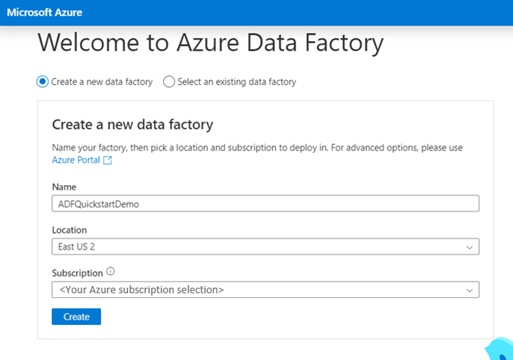
Después de la creación, puede escribir directamente la página principal de Azure Data Factory Studio.
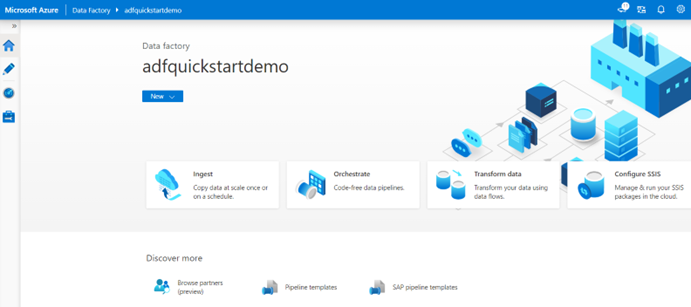
Creación avanzada en Azure Portal
Inicie el explorador web Microsoft Edge o Google Chrome. Actualmente, la interfaz de usuario de Data Factory solo se admite en los exploradores web Microsoft Edge y Google Chrome.
Vaya a la página de factorías de datos de Azure Portal.
Después de aterrizar en la página de factorías de datos de Azure Portal, haga clic en Crear.
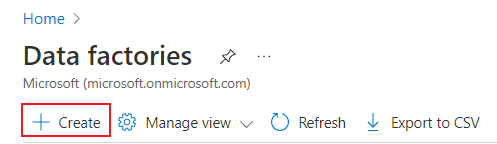
Para Grupo de recursos, realice uno de los siguientes pasos:
Seleccione un grupo de recursos existente de la lista desplegable.
Seleccione Crear nuevo y escriba el nombre de un nuevo grupo de recursos.
Para más información sobre los grupos de recursos, consulte Uso de grupos de recursos para administrar los recursos de Azure.
En Región, seleccione la ubicación de la factoría de datos.
En la lista solo se muestran las ubicaciones que admite Data Factory y dónde se almacenarán los metadatos de Azure Data Factory. Los almacenes de datos asociados (como Azure Storage y Azure SQL Database) y los procesos (como Azure HDInsight) que usa Data Factory se pueden ejecutar en otras regiones.
En Nombre, escriba ADFTutorialDataFactory.
El nombre de la instancia de Azure Data Factory debe ser único de forma global. Si ve el siguiente error, cambie el nombre de la factoría de datos (por ejemplo, <suNombre>ADFTutorialDataFactory) e intente crearlo de nuevo. Para conocer las reglas de nomenclatura de los artefactos de Data Factory, consulte el artículo Azure Data Factory: reglas de nomenclatura.
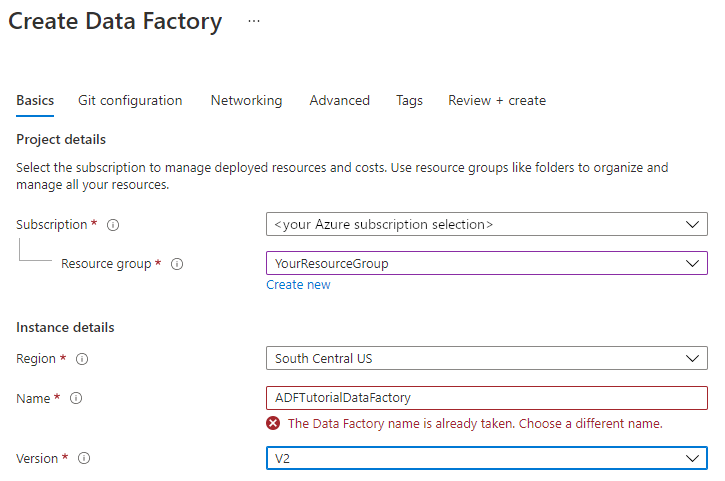
En Versión, seleccione V2.
Seleccione Revisar y crear y elija Crear una vez superada la validación. Una vez que finalice la creación, seleccione Ir al recurso para ir a la página de Data Factory.
Seleccione Launch Studio para abrir Azure Data Factory Studio para iniciar la aplicación de interfaz de usuario de Azure Data Factory en otra pestaña del explorador.
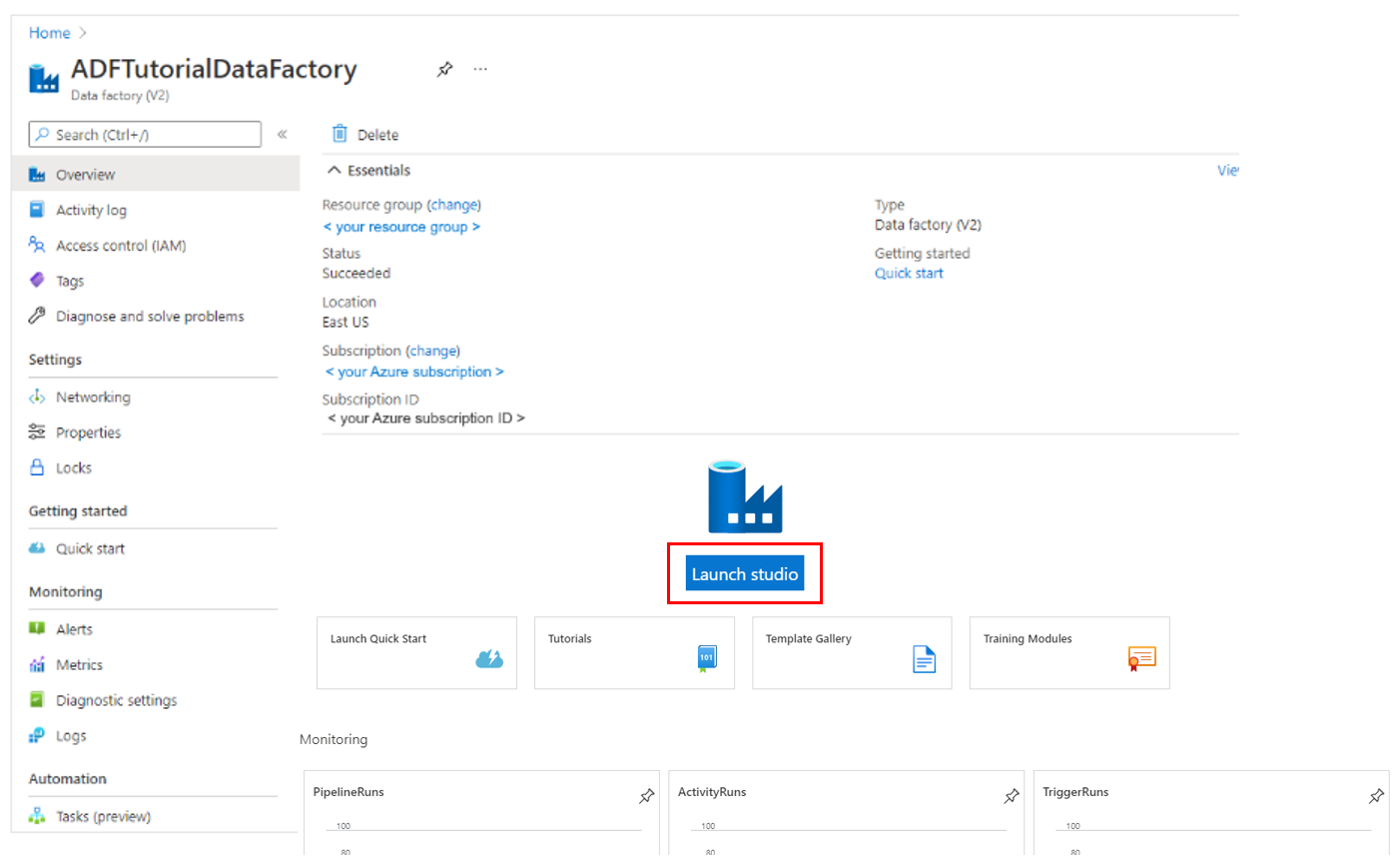
Nota:
Si ve que el explorador web se bloquea en "Autorizando", desactive la casilla Bloquear los datos de sitios y las cookies de terceros. También puede mantenerla seleccionada, crear una excepción para login.microsoftonline.com y, a continuación, intentar abrir la aplicación de nuevo.
Contenido relacionado
Aprenda a usar Azure Data Factory para copiar datos desde una ubicación a otra con el tutorial Hola mundo: cómo copiar datos. Aprenda a crear un flujo de datos con Azure Data Factory[data-flow-create.md].